在线一键安装xp系统方法|xp系统如何在线一键安装
更新日期:2024-03-22 22:12:55
来源:网友投稿
现在电脑操作系统安装步骤不是很复杂,很多用户可以自己进行装机,而不用请电脑店人员帮忙。用户会选择合适的系统安装方法,比如可以借助在线安装工具来进行安装。所以,接下来小编要具体介绍关于在线一键安装xp系统的方法。
安装须知:
在线安装xp系统,要求当前电脑有系统且可以正常启动,如果系统已经损坏,或者是新买的电脑,不能在线安装xp,需要通过U盘安装
相关教程:
xp原版系统安装教程图解
u盘全新安装xp系统教程
怎么查看电脑硬件配置详细信息
一、安装条件及工具下载
1、当前系统可以正常使用,且有网络连接
2、如果本地已经有ghost系统iso文件,可以不用连接网络
3、在线安装工具下载:好装机一键重装系统下载
4、xp系统下载:xp安装版系统下载
二、在线安装windowsxp系统步骤
1、到好装机官网下载“好装机一键重装系统工具”,下载到非C盘,比如下载到E盘;
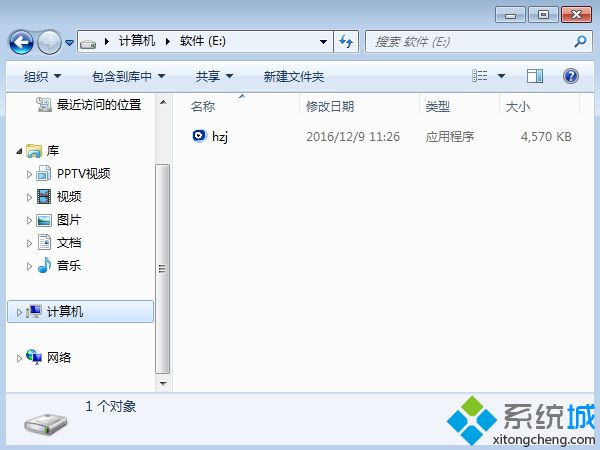
2、双击hzj.exe打开主界面,在“备份还原”中可以备份系统和资料;
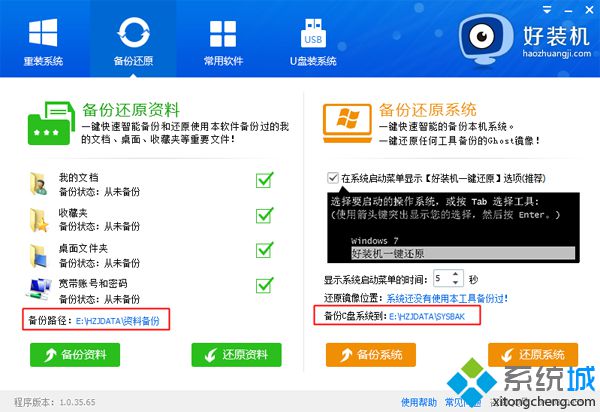
3、切换到“重装系统”页面,选择【Ghost系统】,点击【立即重装系统】,如果本地有windowsxp系统iso镜像,选择【本地系统】;
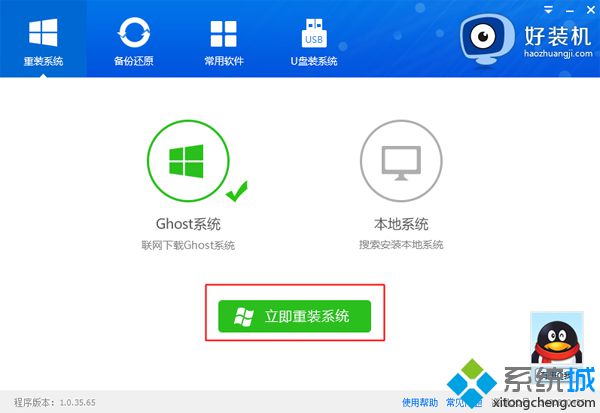
4、首先进行安装环境检测,如果检测不通过,就不能用此方法安装,检测完成后,点击下一步;
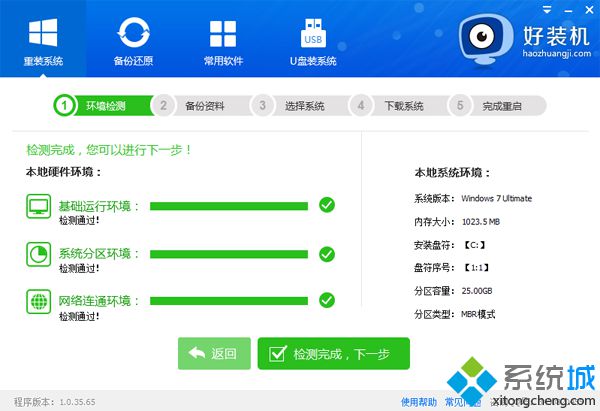
5、勾选需要备份的项目,点击【备份资料进行下一步】;
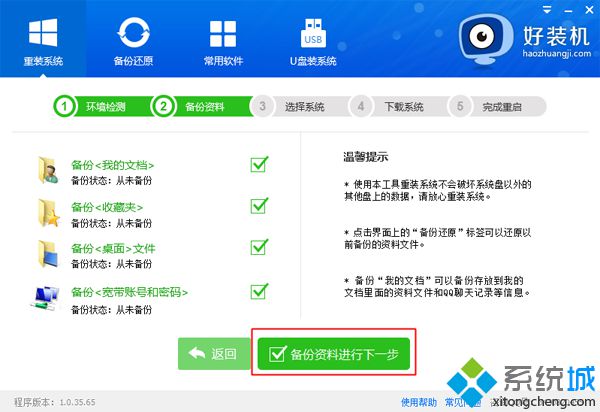
6、接着选择要安装的xp操作系统,一般情况下单核处理器选择XP,小于1G内存选择xp,4G内存以上建议选择安装win7 64位;
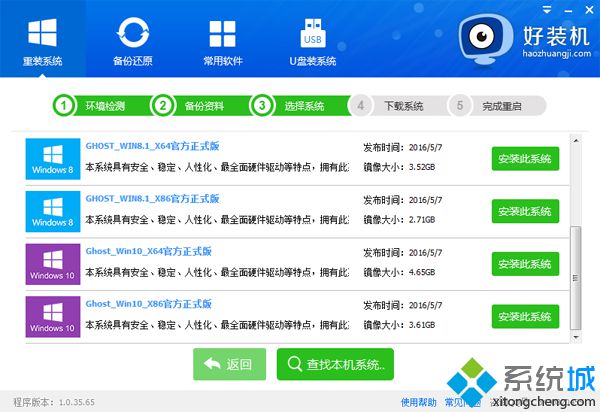
7、往下拉选择安装xp系统,点击【安装此系统】;
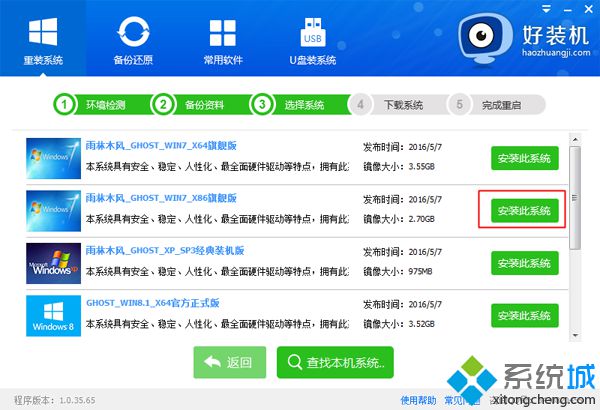
8、接下来就是在线下载xp系统镜像的过程,下载时间根据网速的不同而有所不同;
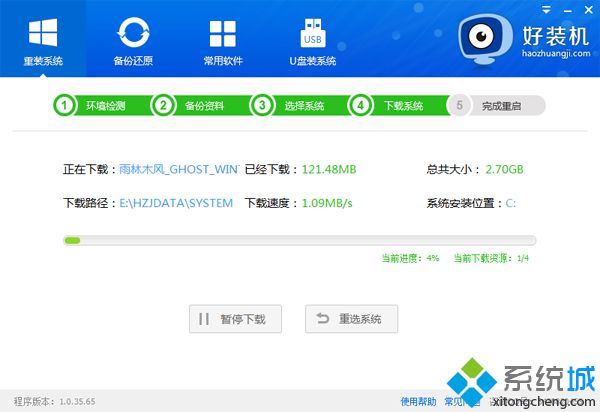
9、xp镜像下载完成后,安装工具会自动给电脑安装引导项;
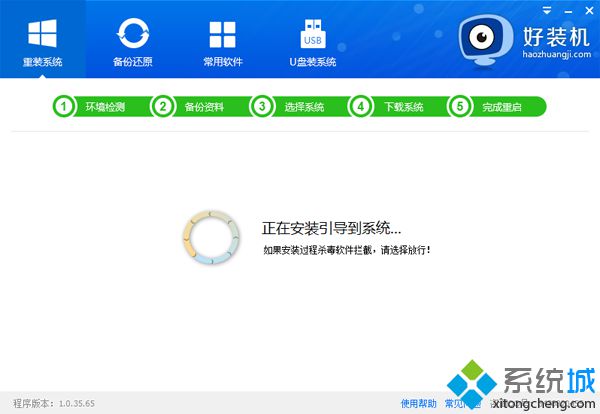
10、引导文件安装好后,提示系统准备就绪,10秒后会自动重启;
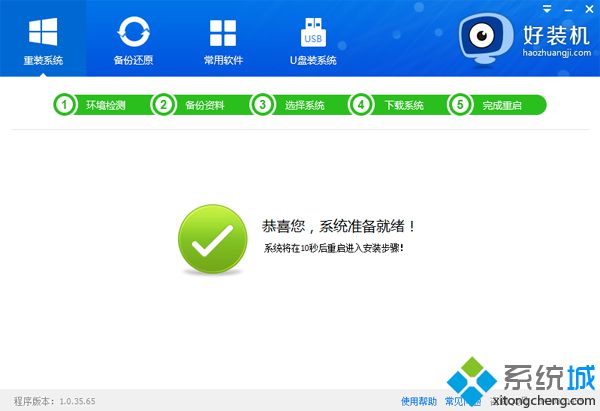
11、电脑重启后,启动界面出现【好装机重装系统】引导项,默认选择这个进入,开始在线安装xp系统,后面等待安装完成即可。

如果想要学习如何在线一键安装xp系统,就可以参考以上提供的方法步骤。
- monterey12.1正式版无法检测更新详情0次
- zui13更新计划详细介绍0次
- 优麒麟u盘安装详细教程0次
- 优麒麟和银河麒麟区别详细介绍0次
- monterey屏幕镜像使用教程0次
- monterey关闭sip教程0次
- 优麒麟操作系统详细评测0次
- monterey支持多设备互动吗详情0次
- 优麒麟中文设置教程0次
- monterey和bigsur区别详细介绍0次
周
月












